如何安装ps字体下载包
发布时间:2021年05月21日 09:53
我们在使用ps软件的时候,用到的字体通常会从软件自身携带的字体库里去选择,平时工作中使用的字体在字体库里一般都能找到,像艺术字我们可以根据自己的需要使用ps进行制作,但是特殊要求的字体就需要自己去网上下载了,下载好的字体是需要安装才能在ps里正常使用的。今天小编带来的课程就是:如何安装ps字体下载包?
1、下载字体库
先下载自己需要的字库,在这里我下载华康的字体为例,因为华康的这45款字体是购买过版权的。
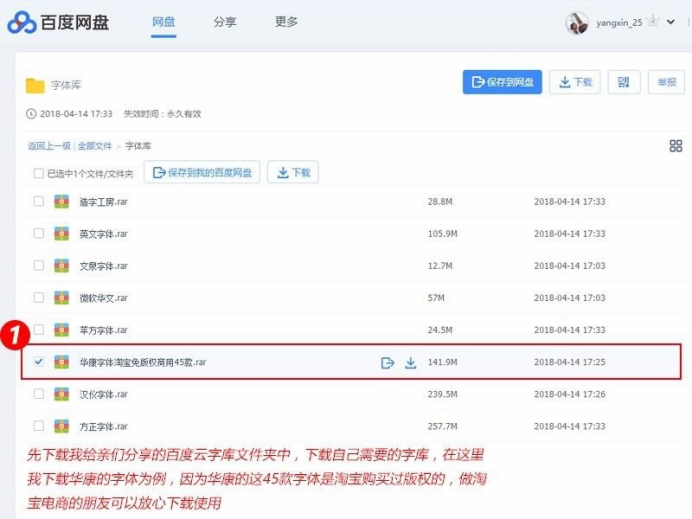
2、解压
然后解压下载的【华康字体淘宝免费商用45款】压缩包。
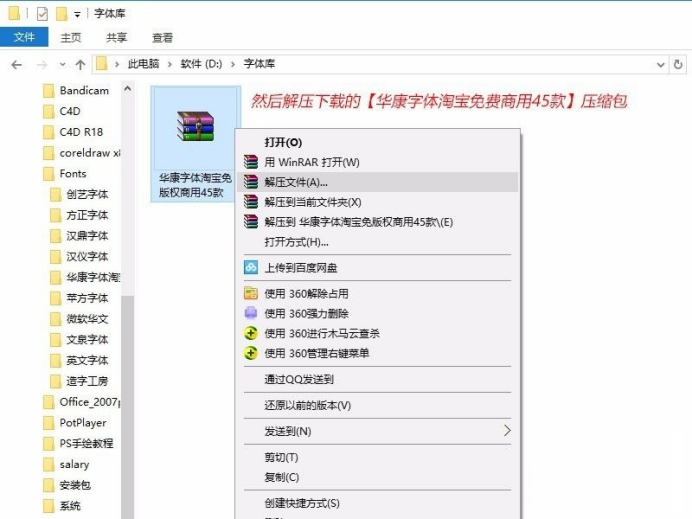
3、选择字体安装
打开解压出的文件夹,选择一款想安装的字体,鼠标右键【安装】。耐心等待几秒钟就安装成功啦!
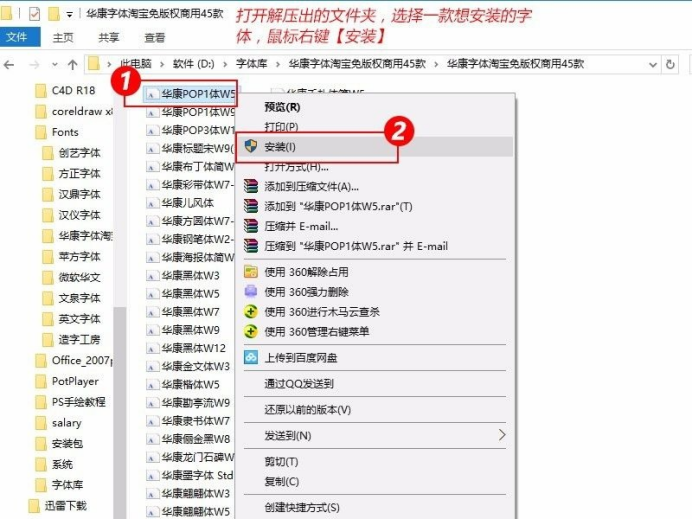
4、全部安装
如果亲们想全部安装,可以把字体全部选中,右键安装,这些字体就都安装再电脑系统的字库中啦!
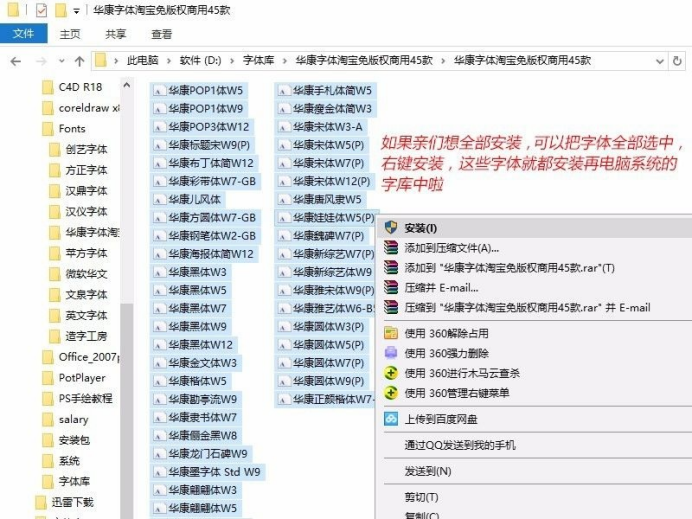
通过上边的演示,大家学会如何安装ps字体下载包了吧?安装好之后,再次打开PS,就可以看到新安装的字体了。一个名字的字体,还会包含几十种字体样式,平时我们可以在网上多下载安装一些字体,充实一个字体库的内容,在以后的工作中遇到使用特殊字体的时候就省去了下载安装的时间,这就是前人栽树后人乘凉的效果。
本篇文章使用以下硬件型号:联想小新Air15;系统版本:win10;软件版本:ps(cc2018)。



